怎么禁止流氓软件自动安装 电脑自己下载垃圾软件怎么处理
更新时间:2023-02-08 17:58:38作者:cblsl
电脑操作系统系统在长期的使用过程中会出现各种问题,这不最近就有网友反映说自己的电脑一连网后就自己下载各种垃圾软件,很是烦人但不知道怎么处理。那对于这一情况,今天小编就来为大家整理分享关于电脑自己下载垃圾软件怎么处理的具体方法。
具体方法如下:
1、使用快捷键“win+r”打开快速运行,输入“gpedit.msc”命令后回车,调出“本地组策略编辑器”。

2、打开“计算机配置”,“管理模板”。“windows组件”,点击打开“windows installer文件夹”。

3、找到“关闭windows installer”双击打开,勾选“已启用”。点击“确定”,找到“禁止用户安装”双击打开。

4、勾选“已启用”,点击“确定”,点击“开始”,“控制面板”,在“查看方式”旁选择小图标。
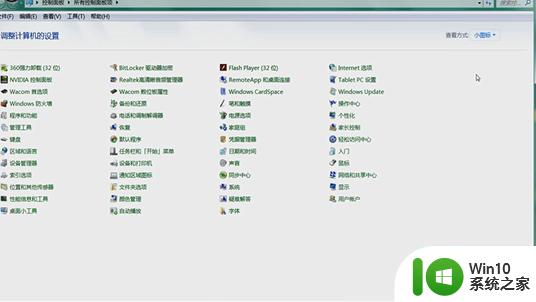
5、点击“管理工具”,双击“服务”。找到“windows installer”双击打开选项框,将启动方式设置为“禁用”,点击“启动”按钮,点击“确定。
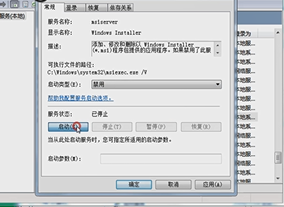
上面就是关于电脑自己下载垃圾软件怎么处理的方法啦,希望可以帮助到大家哦。
怎么禁止流氓软件自动安装 电脑自己下载垃圾软件怎么处理相关教程
- win7怎么阻止电脑自动安装垃圾软件 w7电脑自动安装垃圾软件怎么禁止
- win10如何阻止自动安装垃圾软件 win10电脑垃圾软件自动安装怎么处理
- win7怎么阻止电脑自动安装流氓软件 win7如何禁止开机自动下载流氓软件
- 怎么禁止win10电脑自动安装垃圾软件 如何关闭win10自动安装垃圾软件功能
- win10阻止流氓软件自动安装设置方法 win10怎么禁止流氓软件自动安装
- win7台式电脑自己安装垃圾软件如何阻止 台式win7电脑自动下载垃圾软件怎么办
- win7系统后台自动安装垃圾软件怎么禁止 如何阻止win7系统后台自动安装垃圾软件
- windows7开机就自动下载安装垃圾软件怎么处理 Windows7如何防止开机自动下载安装垃圾软件
- win10怎么防止电脑自动安装流氓软件 win10如何设置防止自动安装流氓软件
- win10阻止电脑自动安装流氓软件设置方法 如何在Win10上设置阻止电脑自动安装流氓软件的方法
- window7电脑自动安装垃圾软件怎么关闭 如何停止Windows 7电脑自动安装垃圾软件
- windows7自动安装流氓软件禁止方法 如何防止win7开机自动安装流氓软件
- w8u盘启动盘制作工具使用方法 w8u盘启动盘制作工具下载
- 联想S3040一体机怎么一键u盘装系统win7 联想S3040一体机如何使用一键U盘安装Windows 7系统
- windows10安装程序启动安装程序时出现问题怎么办 Windows10安装程序启动后闪退怎么解决
- 重装win7系统出现bootingwindows如何修复 win7系统重装后出现booting windows无法修复
系统安装教程推荐
- 1 重装win7系统出现bootingwindows如何修复 win7系统重装后出现booting windows无法修复
- 2 win10安装失败.net framework 2.0报错0x800f081f解决方法 Win10安装.NET Framework 2.0遇到0x800f081f错误怎么办
- 3 重装系统后win10蓝牙无法添加设备怎么解决 重装系统后win10蓝牙无法搜索设备怎么解决
- 4 u教授制作u盘启动盘软件使用方法 u盘启动盘制作步骤详解
- 5 台式电脑怎么用u盘装xp系统 台式电脑如何使用U盘安装Windows XP系统
- 6 win7系统u盘未能成功安装设备驱动程序的具体处理办法 Win7系统u盘设备驱动安装失败解决方法
- 7 重装win10后右下角小喇叭出现红叉而且没声音如何解决 重装win10后小喇叭出现红叉无声音怎么办
- 8 win10安装程序正在获取更新要多久?怎么解决 Win10更新程序下载速度慢怎么办
- 9 如何在win7系统重装系统里植入usb3.0驱动程序 win7系统usb3.0驱动程序下载安装方法
- 10 u盘制作启动盘后提示未格式化怎么回事 U盘制作启动盘未格式化解决方法
win10系统推荐
- 1 番茄家园ghost win10 32位官方最新版下载v2023.12
- 2 萝卜家园ghost win10 32位安装稳定版下载v2023.12
- 3 电脑公司ghost win10 64位专业免激活版v2023.12
- 4 番茄家园ghost win10 32位旗舰破解版v2023.12
- 5 索尼笔记本ghost win10 64位原版正式版v2023.12
- 6 系统之家ghost win10 64位u盘家庭版v2023.12
- 7 电脑公司ghost win10 64位官方破解版v2023.12
- 8 系统之家windows10 64位原版安装版v2023.12
- 9 深度技术ghost win10 64位极速稳定版v2023.12
- 10 雨林木风ghost win10 64位专业旗舰版v2023.12